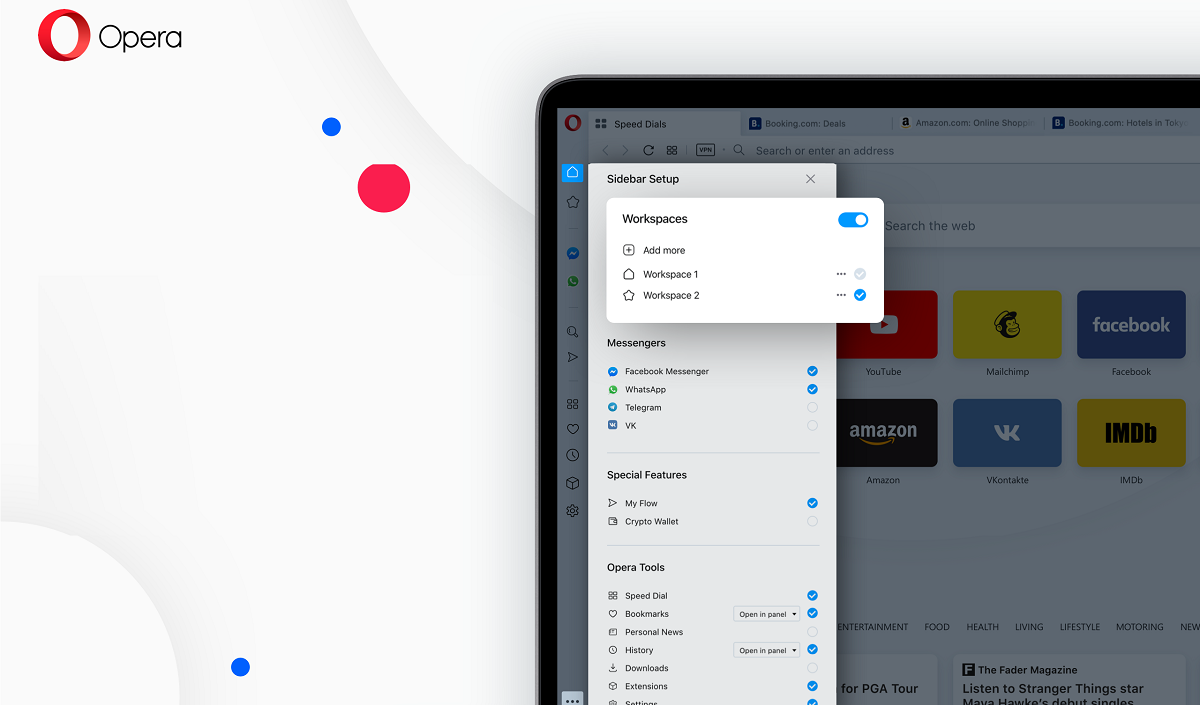
Megjelentek a népszerű Opera webböngésző fejlesztői néhány nappal ezelőtt új verzió kiadása a böngészőjéből, amely a klasszikus számozás helyett, amely ebben az esetben "Opera 67" lenne, a fejlesztők ezt a kiadást keresztelték "Opera R2020".
A név rövid magyarázatában eddig az Opera hívta nagy frissítéseit év elején megjelent as Újjászületett 1, Újjászületett 2 (új Flow funkció) és Újjászületett 3 (A leggyorsabb VPN és kriptovaluta pénztárca). Ebben az évben a név egyszerűen R2020-ra változott (Bár alapvetően az Opera 67 lenne, de a név nem rossz).
Az Opera R2020 főbb újdonságai
Ez az új kiemelt verziója Az Opera R2020 különféle változásokkal érkezik hogy a fejlesztői feltételezik, hogy újradefiniálják és javítják a webböngészést.
Az általuk bemutatott elemek egyike a továbbfejlesztett kialakítás kártya kezelése, amellyel tudom javítsa a fülek munkaterületeit, vagyis a kontextusok szenzációs újdonságot jelentenek kényelmes fülkezelést tesz lehetővé a böngésző rendkívül átlátható módon.
Ezzel a felhasználók megnevezhetik és testreszabhatják az ikont e munkaterületek mindegyikéhez. A szolgáltatás hasznosságának nyilvánvaló példája a fülek elkülönítése a kapcsolódó és a munkához nem kapcsolódó munkaterületekre.
A munkaterületek mellett Az Opera R2020 új eszközt is hoz amely megmutatja, hogy a nyitott lapok duplikátumok-e.
Ha ismétlődő fül található, a felhasználó könnyen bezárhatja. Ezenkívül a tabulátor, a sáv, amely akkor jelenik meg, amikor megnyomja a Ctrl + Tab billentyűkombinációt a nyitott lapok megtekintéséhez.
Az R2020 másik kiegészítése az az oldalsáv beállításai panelen. Az oldalsáv alján található hárompontos menüre kattintva jól szervezett panel nyílik, kényelmes és intuitív vizuális felülettel az oldalsávon lévő elemek kezeléséhez.
Végül, emellett kiemeli a DNS-t HTTPS funkción keresztül végrehajtott fejlesztéseket (DoH), amelyben most erőteljesebb. Az Opera most lehetővé teszi a DoH funkció engedélyezését, és az előre kiválasztott listából a DoH szerver kiválasztását, vagy testreszabását bármelyik DoH szerveren a böngésző beállításain keresztül.
Ha többet szeretne tudni erről, erről az új kiadásról ellenőrizheti a részleteket a következő link.
Hogyan lehet az Opera R2020-at telepíteni az Ubuntu és a származékai oldalára?
A meglévő Opera felhasználók számára, automatikusan frissülhet a böngésző beépített funkciójának felhasználásával ezt megtesszük a címsávból gépeléssel "Opera: // ".
Ha még mindig nincs telepítve a böngésző a rendszerén, és azt szeretné, hogy legyen, akkor először meg kell nyitnunk egy terminált, és végre kell hajtanunk a következő parancsokat:
sudo sh -c echo "deb https://deb.opera.com/opera-stable/ stable non-free" | tee -a /etc/apt/sources.list.d/opera-stable.list wget -O - http://deb.opera.com/archive.key | sudo apt-key add –
Frissítjük az adattárakat:
sudo apt-get update
És befejezzük a telepítést:
sudo apt-get install opera-stable
Azok számára, akik nem akarnak adattárakat felvenni, dönthetnek úgy, hogy telepítik a deb csomag módszerrel. Az új Opera letöltése letöltéssel történik közvetlenül a webhelyről, és megszerzi a .deb csomagot a telepítéshez.
A .deb csomag letöltése megtörtént ennek telepítését a csomagkezelő segítségével hajthatja végre lehetőleg, vagy megtehetik a terminálról is (abban a könyvtárban kell elhelyezni őket, ahol a letöltött deb csomag található).
Y a terminálba csak be kell írniuk:
sudo dpkg -i opera-stable*.deb
Végül a függőségekkel kapcsolatos problémák esetén a következőket oldják meg:
sudo apt -f install
És kész vele, már telepítik az Opera új verzióját.
Vagy végül az Snap csomagok segítségével is telepíthetik az Opera 66.0.3515.103-ot, Ehhez csak a támogatásra van szükségük ahhoz, hogy az ilyen típusú csomagokat telepíthessék a rendszerükbe.
A telepítéshez csak meg kell nyitnia egy terminált, és be kell írnia a következő parancsot:
sudo snap install opera